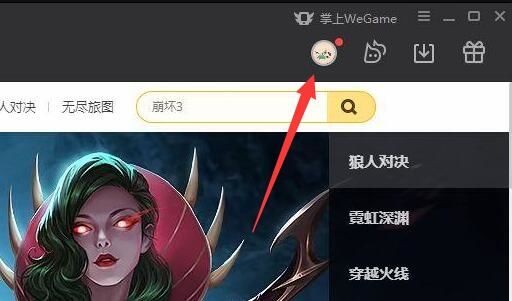在演示文稿中添加音乐可以为演讲过程增添一些色彩,使整个过程很美妙。美中不足的是在插入音乐后会有一个“播放按钮”,它的存在确实影响美观。以下是小编为您带来的关于WPS演示中的音乐播放图标隐藏,希望对您有所帮助。
WPS演示中的音乐播放图标隐藏
简要概述
在开始栏中找到选择并点选“选择窗格”,在“文档对象”中会看到图片框21后的“眼睛”按钮,将其点灭后音乐播放按钮就会隐藏了,当然,图表虽隐藏,但音乐依然会存在的。
操作步骤
怎样给WPS演示2013设置自动保存时间
有时候我们费尽心血完成制作,却因为小小的失误而导致文档损坏或者是丢失,没有来得及保存,这种绝望。设置WPS演示2013自动保存,可以防止类似的事情发生。以下是小编为您带来的关于给WPS演示2013设置自动保存时间,希望对您有所帮助。 给WPS演示2013设置自动保存时间 ①启动WPS演示,单击左上角的按钮,点击
看到“开始”工具栏最后面的“选择”,点击后选中“选择窗格”:
在“文档中的对象”中我们可以看到,图片框21后面有个“眼睛”按钮:
我们将“眼睛”点灭的同时,演示文本中的音乐播放按钮也同时隐藏掉了。
当然不用担心,音乐在演示文本播放时还是依然存在的。
WPS演示怎样利用触发器配合自定义动画
一般在幻灯片播放的时候,鼠标点击,自定义动画是按照原定顺序依次执行的,在给某个动画效果添加了触发器后,点击相应的位置,会只激发该动画效果。以下是小编为您带来的关于WPS演示利用触发器配合自定义动画,希望对您有所帮助。 WPS演示利用触发器配合自定义动画 在交互上,有一定的优势。用WPS演示强大的触发器功能可实现